 アプリケーション別注意事項
アプリケーション別注意事項
 Adobe
Photoshop
Adobe
Photoshop
こちらでは、Adobe Photoshopを使ったデータ作成時における注意点をまとめております。
カラーモードについて
Photoshopで印刷データを作成される場合、必ずカラーモードがCMYKカラーになっているか確認してから入稿ください。
作業中にフィルタの効果を使用するためにRGBカラーに変更する場合もあるかと思いますが、必ず最終の入稿データはCMYKカラーに変更してください。
また、モノクロのデータを作成される場合はカラーモードをグレースケールにして作成されることを推奨します。
・カラー印刷
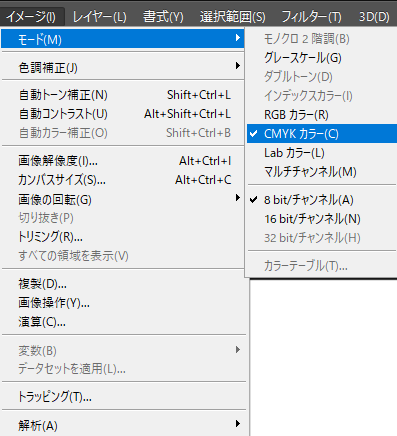
・モノクロ印刷
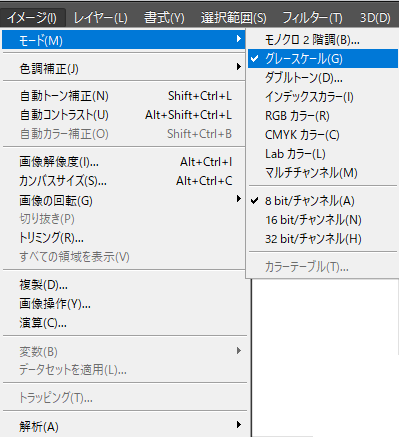
■仕上がりのイメージによる解像度とカラーモード
| 画像の仕上がりイメージ | 解像度 | カラーモード |
|---|---|---|
| 白か黒しかない、文字のみや、線画のみの場合 | 1200ppi以上 | モノクロ2諧調 |
| 白黒の写真やイラストがある場合 | 300ppi以上 | グレースケール |
| カラーの写真やイラストがある場合 | 350ppi以上 | CMYKカラー |
- カラーモードをRGBからCMYKに変換すると、一般的にくすんだ色合いになってしまいますのでご注意下さい。
RGBモードの時にしか利用できないフィルタ機能もありますので、最後には必ずCMYKモードであることをご確認ください。
画像解像度について
解像度は350dpiで作成してください。またロゴマーク等、線画データ(モノクロ2階調)の場合は、1200dpi程度必要となります。また、Illustratorなどへの配置画像としてファイルを作成する場合も同様です。印刷に適した解像度でないと仕上がった時に粗くぼやけてしまいます。
■画像のサイズと解像度の確認
「イメージ」メニューから「画像解像度」を選択します。
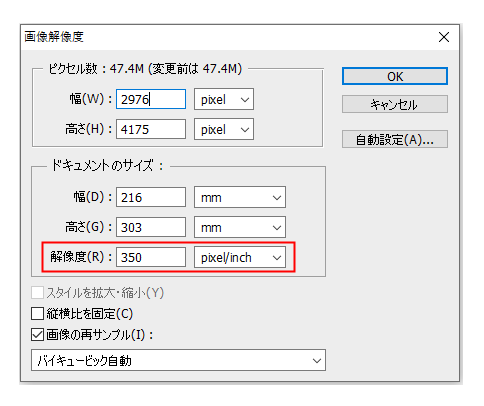
解像度は必要なサイズの時にグレースケールであれば300dpi 以上、CMYKであれば350dpi以上、モノクロ2階調は1200dpi以上を目安にお作りください。
一度作成された後で拡大すると解像度は低くなるので注意が必要です。
保存形式とプロファイルについて
様々な保存形式がありますが、後工程で使用するソフトにより保存形式を選択します。
PhotoShopのみで作成されている場合は「PSD」形式か「TIFF」形式
Illustrator8に配置する場合は「Photoshop eps」形式
Illustrator9以降は「PSD」形式をおすすめします。
データを保存する際の設定で「カラー」の「ICCプロファイル」のチェックを外した状態にします。
EPS形式で保存するオプションの設定
「プレビュー」は「 TIFF(8 bit/pixel)」を選択します。
「エンコーディング」は「JPEG-最高画質(低圧縮率)」を選択します。
その他のオプションは全てチェックを外します。
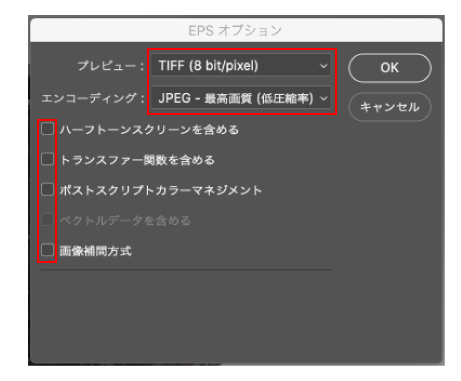
- ICCプロファイルは埋め込まないようにお願いします。プロファイルが埋め込まれているとRIP処理に不具合が起き、正確な色分解が行われません。
レイヤーについて
作業中に作成した全レイヤーは、ご入稿の際には一つのレイヤーに統合していただく必要があります。
後からの修正を考慮して、元のデータはレイヤーを含んだ状態で保存し、入稿用としてレイヤーを統合したデータを別名で保存することをおすすめします。
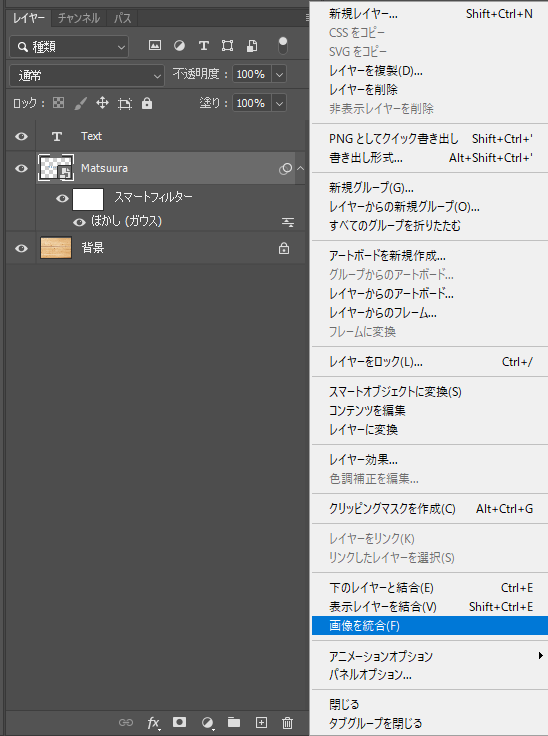
ドキュメントサイズについて
塗り足しが必要なデザインの場合は、仕上がりサイズに上下左右それぞれに塗り足しを3mm付けたサイズで入稿してください。例えば、仕上がりサイズがA4の場合、幅と高さに6mm加えたサイズ216mm×303mmとなります。新規で作成される場合は最初から塗り足しを加えたサイズで作業されることをお勧めします。
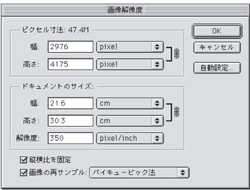
※Photoshopデータではトンボをつける必要はありません。
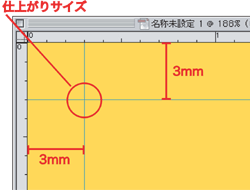
上下左右に3mmの塗り足しをつけてください。

